Nie ma nic bardziej frustrującego niż praca nad dokumentem Word tylko w celu jego uszkodzenia. Nie można otworzyć uszkodzonego pliku, co uniemożliwi edycję lub wydruk.
Ale jest powód, aby stracić nadzieję. W tym przewodniku omówimy wszystkie sposoby odzyskania pliku programu Word i przywrócenia go do normy.
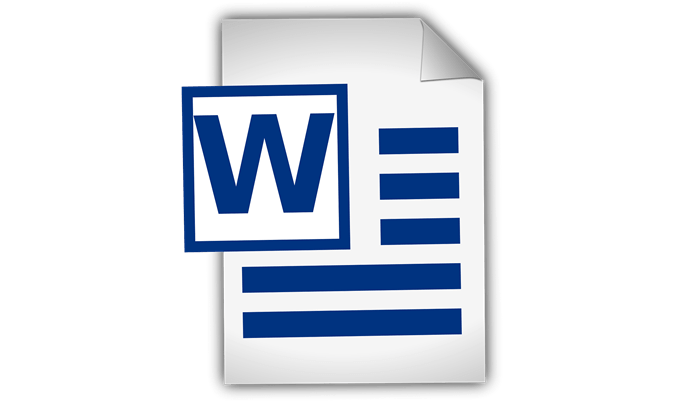
Dlaczego mój plik jest uszkodzony?
Istnieje wiele przyczyn uszkodzenia pliku. Może to być spowodowane awarią zasilania. Może to być również spowodowane tym, że usunąłeś urządzenie pamięci masowej, w którym plik jest zapisany, i ominąłeś opcję bezpiecznego usuwania.
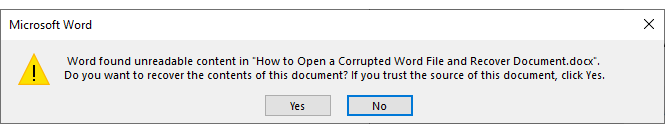
Możliwe jest również uszkodzenie samego urządzenia pamięci.
Howto Recover Corrupt Word Documents
Uwaga:Przed użyciem dowolnej z poniższych metod odzyskiwania danych utwórz kopię uszkodzonego pliku Word i umieść go w bezpiecznym miejscu na komputerze.
Plik RepairWord za pomocą Microsoft Word
Program Word ma wbudowane narzędzie do naprawy uszkodzonych plików. W większości przypadków powinno to wystarczyć do rozwiązania problemu.
In_content_1 all: [300x250] / dfp: [640x360]->Otwórz MicrosoftWord i przejdź do Plik>Otwórz. Znajdź i wybierz uszkodzony plik. Ale zamiast normalnie otwierać plik, użyj menu rozwijanego i wybierz Otwórz i napraw.
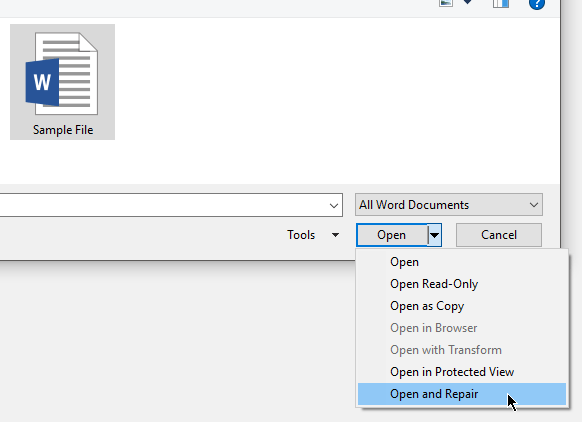
Program Word spróbuje naprawić plik i otworzyć go później. Jeśli to nie zadziała, spróbuj powtórzyć proces - tylko tym razem wybierz Odzyskaj tekst z dowolnego plikuz menu rozwijanego, aby zastąpić Wszystkie dokumenty Word.
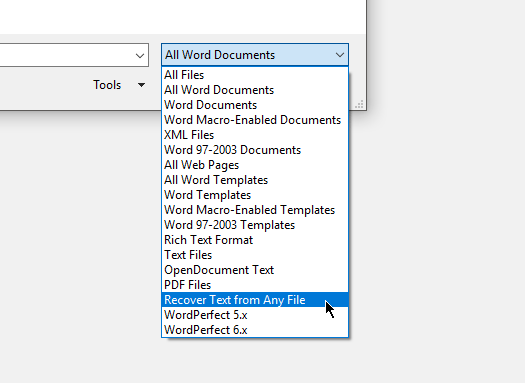
RecoverText przy użyciu 7-Zip
7-Zip to darmowe oprogramowanie do kompresji lub dekompresji plików. Ideą tej metody jest użycie programu do pobrania tekstu z uszkodzonego pliku za pomocą Menedżera plików 7-Zip.
Najpierw musisz pobrać i zainstalować 7-Zip. Otwórz gotowe, otwórz program. Wyszukaj plik i wybierz go.
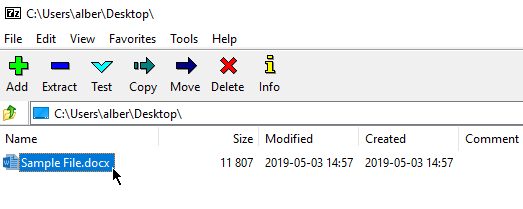
Kliknij Wyodrębnij. Pojawi się okno. Możesz ustawić miejsce docelowe lub użyć domyślnej lokalizacji zapisu. Kliknij OK, by kontynuować.
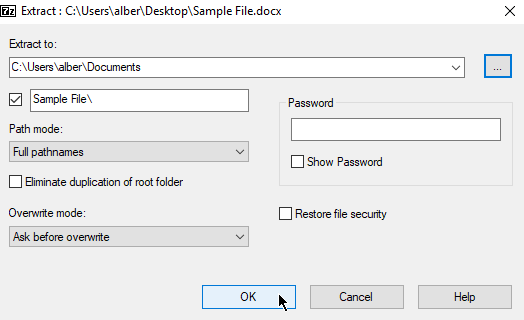
7-Zip utworzy folder w podanej lokalizacji. Folder będzie miał tę samą nazwę, co uszkodzony plik.
Otwórz folder i kliknij dwukrotnie podfolder Słowo. Wewnątrz znajduje się plik XML z etykietą Dokument.
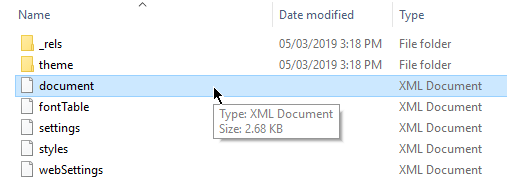
Otwórz dowolny przeglądarkę internetową i otwórz tam plik dokumentu . To ujawniłoby tekst wewnątrz uszkodzonego pliku.

Uwaga:Zepsuty plik wyglądałby naturalnie i nie miałby struktury jak typowy plik XML.
Stąd możesz skopiować tekst i wkleić go do nowego programu Word dokument.
Zawsze miej kopię zapasową
Najlepszym sposobem, aby upewnić się, że nie napotkasz tego rodzaju problemu, jest posiadanie pliku kopii zapasowej.
Możesz utworzyć kopię dokumentu Word i przesłać go do usługi w chmurze, takiej jak Dropbox lub dysk Google.
As Dodatkowo możesz edytować przesłane pliki Worda i edytować je w dowolnym momencie, o ile masz stabilne połączenie internetowe.
Możesz również automatycznie utworzyć kopię zapasową programu Word, konfigurując jej ustawienia.
Przejdź do Plik>Opcje>Zaawansowane. Zlokalizuj podsekcję Zapiszi zaznacz Zawsze twórz kopię zapasową.
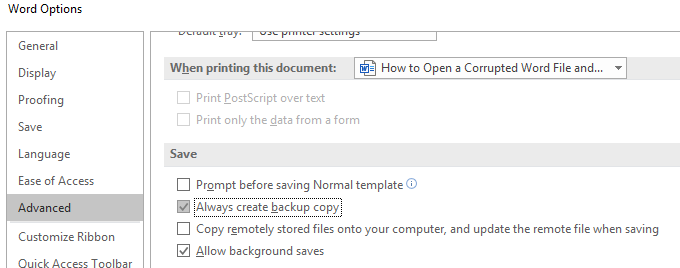
Posiadanie akceptacji pozwoli zaoszczędzić ci bólu głowy związanego z uszkodzonymi dokumentami.